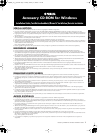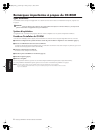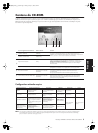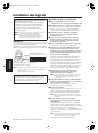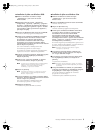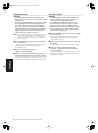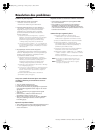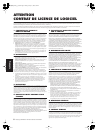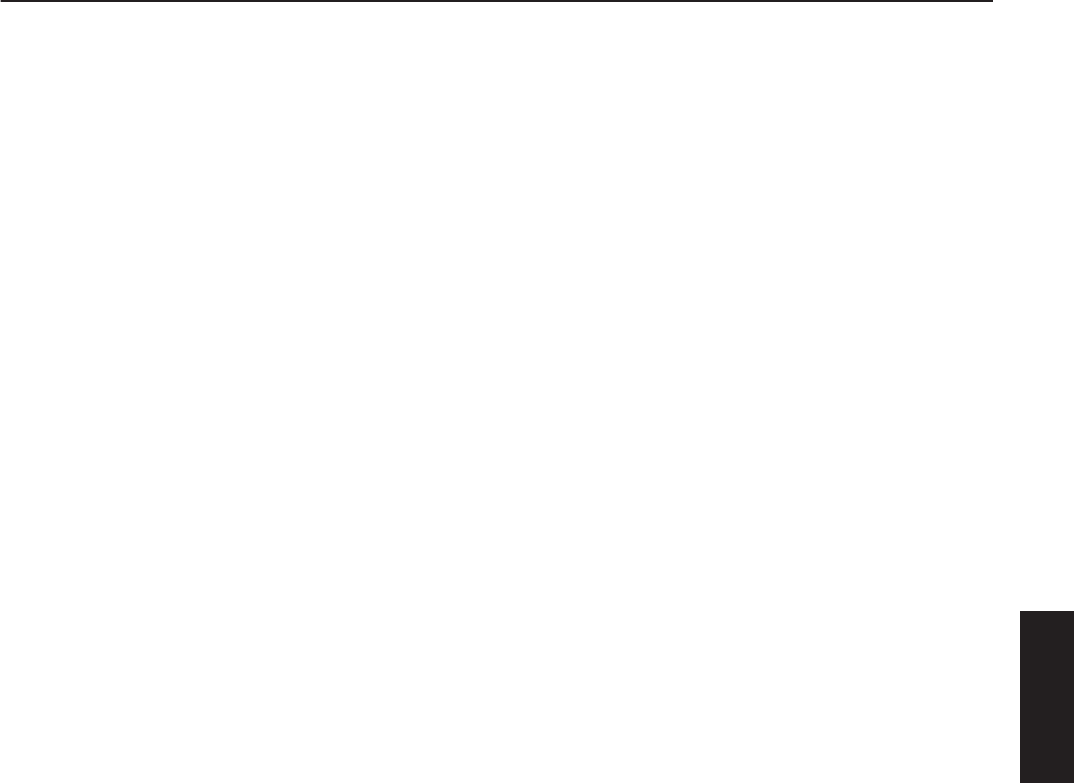
Accessory CD-ROM for Windows Manuel d'installation 7
Résolution des problèmes
Installation du pilote impossible.
• Le câble USB est-il raccordé correctement ?
→Vérifiez la connexion du câble USB.
→Déconnectez le câble USB, puis rebranchez-le.
• La fonction USB est-elle activée sur votre ordinateur ?
→Si la fenêtre « Assistant Ajout de nouveau matériel »
n'apparaît pas lorsque vous connectez l'instrument
à l'ordinateur pour la première fois, il est possible
que la fonction USB de l'ordinateur soit désactivée.
Procédez comme suit.
1 Sélectionnez [Panneau de configuration]* → [Système] →
[Matériel] → [Gestionnaire de périphériques] (sous Windows
2000/XP) ou sélectionnez [Panneau de configuration] →
[Gestionnaire de périphériques] (sous Windows Vista).
* Affichage classique uniquement sous Windows XP.
2 Assurez-vous qu'aucun symbole « ! » ou « x » n'apparaît à côté
de « Contrôleur de bus USB » ou « Concentrateur USB racine ».
Si l'un de ces symboles apparaît, cela signifie que le contrôleur
USB est désactivé.
• Des périphériques inconnus sont-ils enregistrés ?
→Si l'installation du pilote échoue, l'instrument sera considéré
comme un « Périphérique inconnu » et vous ne parviendrez pas
à installer le pilote. Supprimez le « périphérique inconnu »
en procédant de la manière suivante.
1 Sélectionnez [Panneau de configuration]* → [Système] →
[Matériel] → [Gestionnaire de périphériques] (sous Windows
2000/XP) ou sélectionnez [Panneau de configuration] →
[Gestionnaire de périphériques] (sous Windows Vista).
* Affichage classique uniquement sous Windows XP.
2 Recherchez « Autres périphériques » dans le menu « Affichage »
sous « Périphériques par type ».
3 Si vous trouvez « Autres périphériques », double-cliquez dessus
pour développer l'arborescence et rechercher « Périphérique
inconnu ». S'il en existe un, sélectionnez-le et cliquez sur
le bouton [Supprimer].
4 Retirez le câble USB de l'instrument et rebranchez-le.
5 Réinstallez le pilote. (Voir page 4.)
Lorsque vous contrôlez l'instrument depuis votre ordinateur
via USB, il ne fonctionne pas correctement ou aucun son
n'est audible.
• Avez-vous installé le pilote (page 4) ?
• Le câble USB est-il raccordé correctement ?
• Les volumes de l'instrument, du périphérique de reproduction
et du programme d'application sont-ils réglés sur des niveaux
appropriés ?
• Avez-vous sélectionné un port approprié dans le logiciel
séquenceur ?
• Sur le Clavinova, vérifiez si la fonction Piano Lock
(Verrouillage du piano) est activée ou non.
• Utilisez-vous la version la plus récente du pilote USB-MIDI ?
Vous pouvez télécharger la dernière version du pilote sur
le site Web (page 4).
Réponse de reproduction décalée.
• Votre ordinateur respecte-t-il la configuration minimale requise ?
• Une autre application ou un pilote de périphérique sont-ils
en cours d'exécution ?
Impossible d'arrêter ou de relancer l'ordinateur correctement.
• N'interrompez pas l'ordinateur lorsque l'application MIDI
est en cours d'exécution.
• Il est possible que vous ne puissiez pas arrêter/redémarrer
normalement, en fonction de l'environnement (contrôleur
d'hôte USB, etc.). Même dans ce cas, le simple fait de déconnecter
et de reconnecter le câble USB vous permettra d'utiliser à nouveau
les fonctions de l'instrument.
Comment faire pour supprimer le pilote ?
1 Démarrez l'ordinateur et utilisez le compte
« Administrateur » pour ouvrir la session Windows.
Fermez toutes les applications et les fenêtres ouvertes.
2 Insérez le CD-ROM fourni dans le lecteur de CD-ROM.
3 Sélectionnez [Démarrer] → [Poste de travail]
(sous Windows XP) ou sélectionnez [Poste de travail]
(sous Windows 2000) ou sélectionnez [Démarrer] →
[Ordinateur] (sous Windows Vista).
4 Cliquez avec le bouton droit sur l'icône du CD-ROM et
sélectionnez « Ouvrir » dans le menu déroulant.
5 Sélectionnez le dossier « USBdrvVista_ » ou « USBdrv2k_ »
→ dossier « uninstall » →fichier « uninstall.exe » et lancez
le fichier « uninstall.exe ».
Suivez les instructions à l'écran pour désinstaller le pilote.
n Si vous utilisez un système d'exploitation à 64 bits, vous
devrez cliquer sur « uninstall_x64.exe » depuis le dossier
« USBdrvVista_ ».
n Si la fenêtre « Contrôle de compte utilisateur » apparaît,
vous cliquerez sur [Continuer].
Français
clp380_multi_ig_a0.book Page 7 Monday, January 21, 2008 3:40 PM